フラッシュソフト(Flashsoft) Update 2025.12.10
OpenHeartPlayer
 |
OpenHeartPlayer の説明書
ダウンロードしてくださり、ありがとうございます。
「概要」
OpenHeartPlayerは、マルチメディアプレイヤーです。
動画再生や音楽再生に対応しています。
環境次第で、4K動画も、ストレスなく再生できます。
楽しんでください。
「開発履歴」
2025.11.19 ver.3.7.0 にアップデート
2025.03.26 ver.3.0.0 にアップデート
(64ビットアプリになりました)
(中略)
2024.11.06 ver.2.8.0 にアップデート
2024.10.24 ver.2.7.0 にアップデート
2024.08.03 ver.2.0.0 にアップデート
2024.02.15 誕生
・VideoMaru(ビデまる)の機能を取り込みました。
動画のスライスを表示することができます。
右上のスイッチで、ONとOFFを切り替えられます。
OpenHeartPlayer 3.0.0の画像です。
動画の分割間隔の指定が可能です。
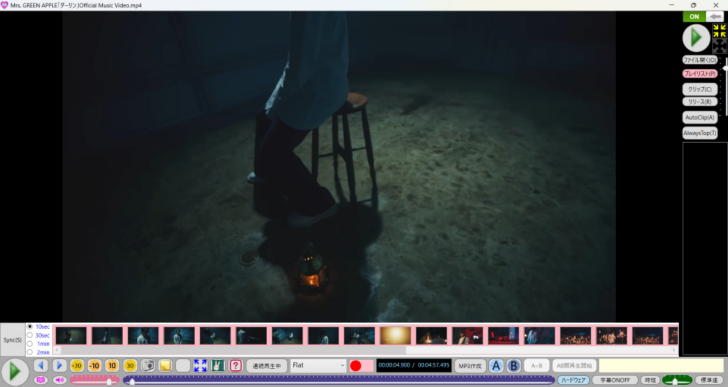
赤いトグルスイッチONで、シンプルな表示になります。
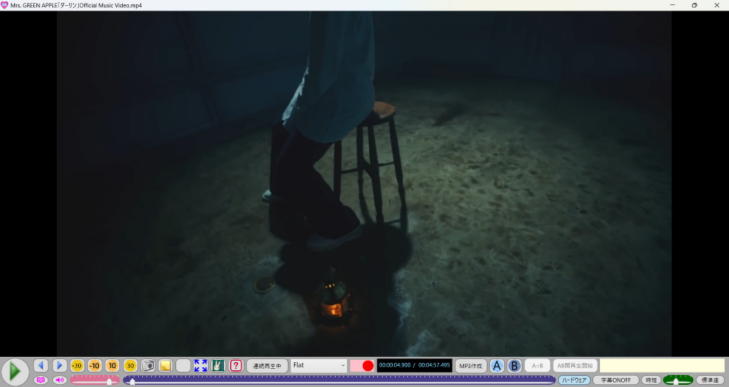
OpenHeartPlayer 2.8.0 の画像です。
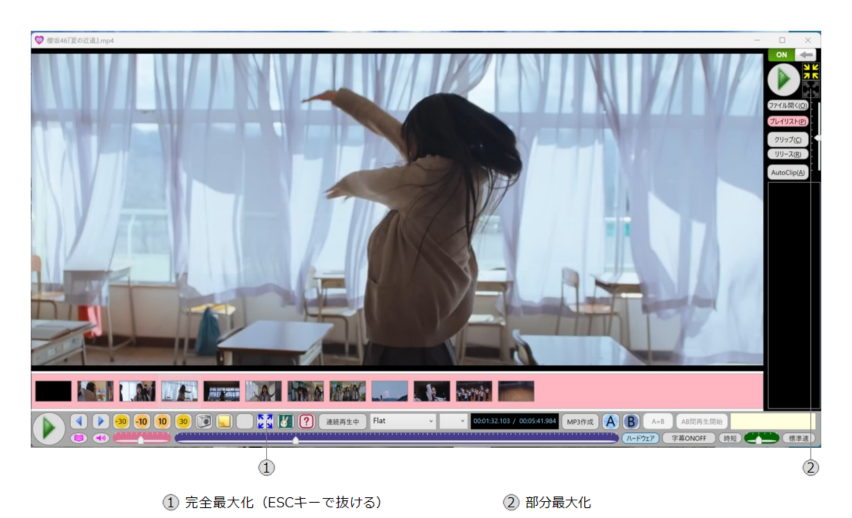
・タスクバーのアイコンを高機能にしました(^^♪

・マウスホイールプログレスコントロール(ver.1.6.0から)
進捗バーの上で、マウスをホイールすると、0.1秒おきに、時が進んだり、
時が戻ったりする機能。Shiftキーを押しながらだと5倍速。
・マウスホイールボリュームコントロール(ver.1.6.0から)
音量バーの上で、マウスをホイールすると、100分の1刻みで、
ボリュームが増減する機能。 Shiftキーを押しながらだと5倍速。
起動すると、プレイリストの画面が表示されます。
・動画をドラッグ&ドロップして、プレイリストが登録できます。
サムネイルをダブルクリックすることで、動画のファイルを再生することができます。
※「ファイルを開く」ボタンをクリックして、ファイルを選択して、再生することもできます。
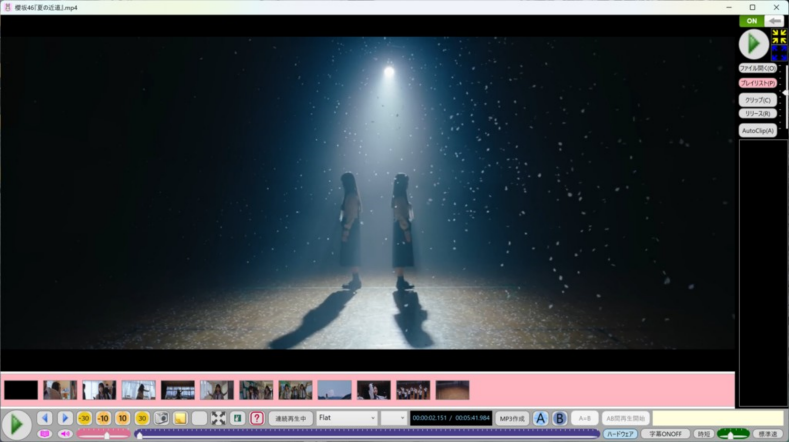
画像の左下から、
・再生または停止ボタン・前のファイルに戻るボタン・次のファイルに進むボタン・30秒戻
る・10秒戻る・10秒進む・30秒進む
・カメラボタン→画面のキャプチャーをデスクトップ上に撮る。
・キーワードメモボタン→動画にメモを書き込む。複数の単語は、スペースで区切る。
・ハートボタン→お気に入りの印をつけたり外したりする。
・最大化ボタン→部分的に最大化する。
・文鳥組のブンブン旅ブログへのボタン→「文鳥組のブンブン旅ブログ」に飛ぶボタン
・説明書表示ボタン
・連続再生ボタン→連続再生をするかどうかを選択する
・イコライザー→Flatがイコライザーなし。 マルチプリセット。
・現在の時間・ファイルの再生長
・MP3作成ボタン→スマホで音楽を聴くためのMP3ファイルを作成するボタン
・Aボタン→AB区間再生のA位置を決めるボタン
・Bボタン→AB区間再生のB位置を決めるボタン
・A=Bボタン→Aボタンの位置を、Bボタンの位置と同じにするボタン
・AB区間再生ONOFFボタン→AB区間を連続でリピート再生するかどうかを決めます。
・キーワードメモラベル→キーワードメモを表示するラベル
・停止ボタン・ミュートONOFFボタン・音量調整スライダー
・再生位置の変更スライダー→再生する位置を変更するスライダー
・ハードウェアデコードボタン→青白くなっているときがハードウェアデコードがONにな
っている。
灰色の時がハードウェアデコードがOFFになっている。
他にハードウェアデコードをするソフトを使うときは
OFFにするのが無難。
・字幕ONOFFボタン
・時短再生ボタン→再生速度を1.5倍速にする。
・再生速度調節スライダー・標準速度再生ボタン
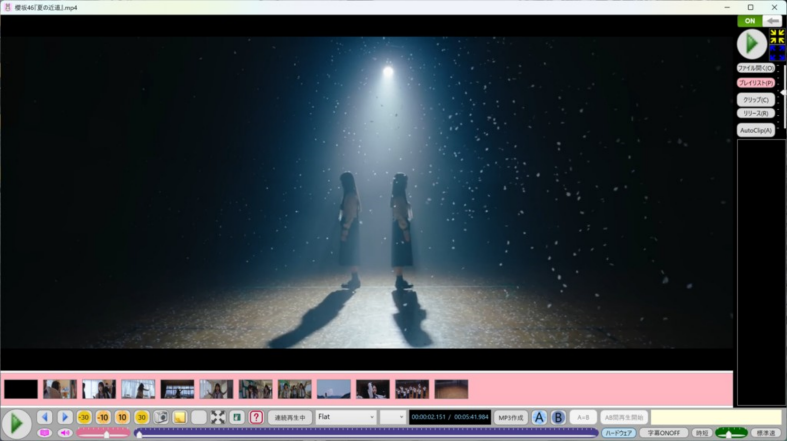
画像の右上から
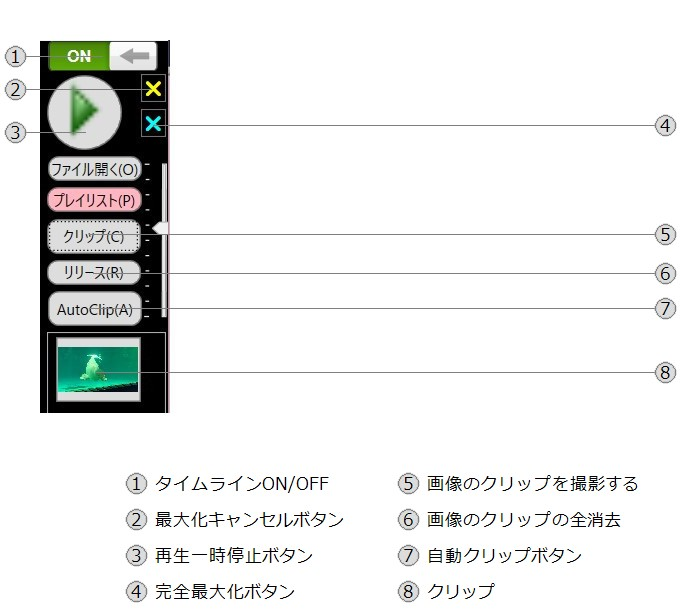
・ON・OFFスイッチ・・・タイムラインの表示をONやOFFにする
・ファイルを開くボタン
・プレイリスト表示ボタン→プレイリスト画面に遷移する。
・クリップボタン→画面をクリップする。・リリースボタン→画像のクリップを全消去する。
・オートクリップボタン→動画全体を、2分間隔でクリップする。
・クリップ画像→クリックするとその地点から再生を開始する。
右クリックして表示される、×ボタンを押すと、そのクリップは削除される。
・最大化解除ボタン(黄色の×)→部分最大化の解除ボタン
・完全最大化ボタン(水色の×)→ESCキーで抜ける、完全最大化表示ボタン
・サイド音量スライダー→音量を調節するスライダー
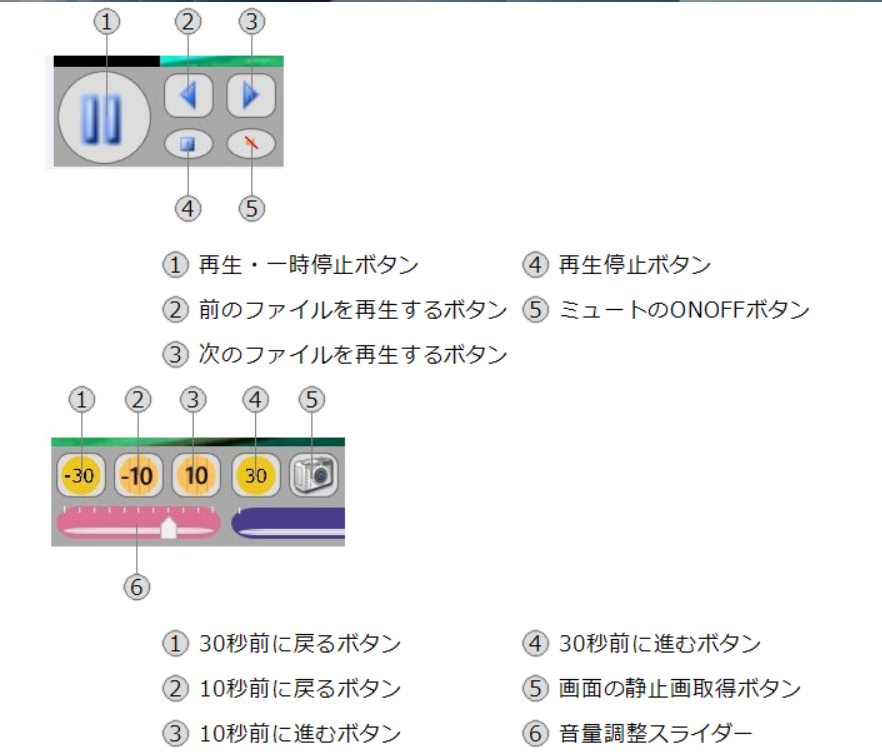
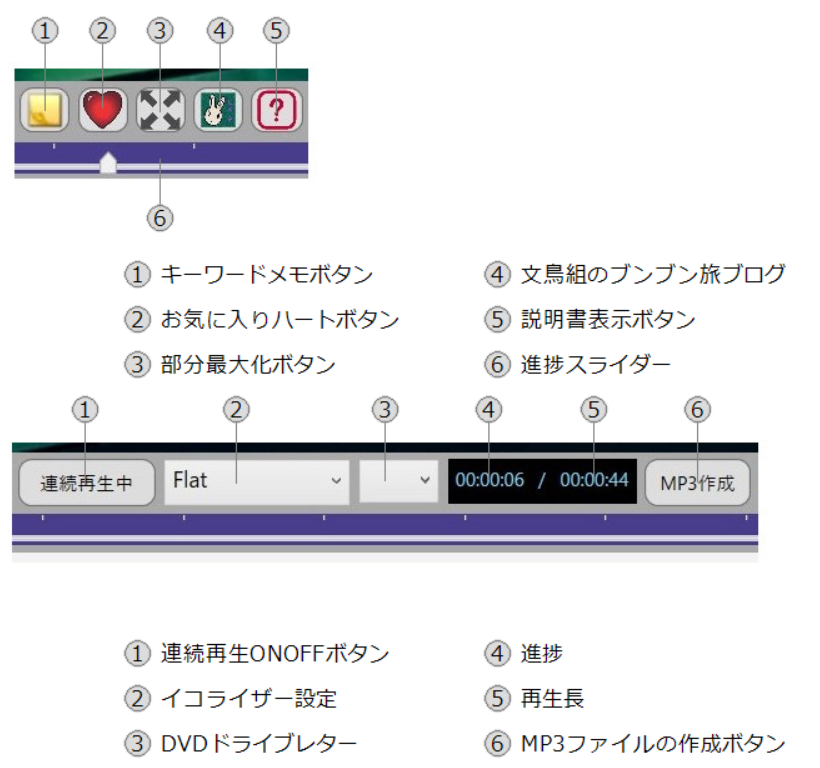
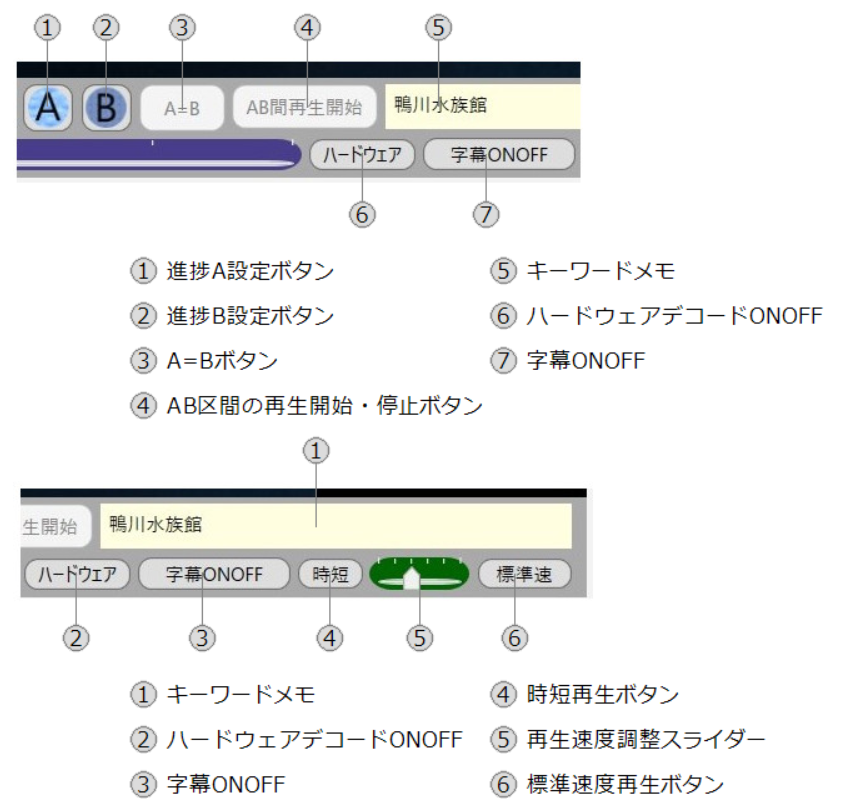
「プレイリスト」をクリックすると、以下のプレイリストの画面になります。

・ドラッグ&ドロップで、フォトを追加できる。
・プレイリストタブで右クリックして、複数個のフォルダを追加することもできる。
・フォトをダブルクリックすると再生が開始される。
画像の上から、
・前の画面に戻るボタン
・次の画面に進むボタン
・File(ファイル)メニュー
→テーマの編集・動画再生画面のバックカラーの設定などをするIni ファイルの表示
・Language(言語)メニュー→日本語と英語が選べる。
・プレイリストタブ→プレイリストを表示するタブ。
・プレイリストテーマコンボボックス→プレイリストテーマを選べるコンボボックス。
iniファイルで編集できる
・お気に入りタブ
・キーワードタブ
・プレイリスト検索テキストボックス・プレイリスト検索ボタン
・プレイリストアップボタン→指定したプレイリストの位置を上に移動する
・プレイリストダウンボタン→指定したプレイリストの位置を下に移動する
・プレイリスト一覧
・フォト検索テキストボックス
・フォト検索ボタン・
・1番目に移動ボタン→指定したフォトを一番目の位置にする
・左へ移動ボタン→指定したフォトを左の位置に移動する
・右へ移動ボタン→指定したフォトを右の位置に移動する
・フォトの一覧
・MP3ファイルの作成ボタン
・選択したフォトの情報ラベル
ポイント説明
(1)ドラッグ&ドロップで、エントリーします。
・プレイヤーの画面にファイルを追加すると、再生が開始されます。
・プレイリストに複数のフォルダやファイルを追加すると、新しいプレイリストがで
きます。
例えば、ミュージックビデオフォルダ直下のたくさんのフォルダをプレイリストに
ドラッグ&ドロップできる。
(3)イコライザーで、各種プリセットを設定できる。(例)ラージホール、ポップ、ロック
(4)テンキーでの操作に対応している。
0:再生停止
2:音量を下げる 5:ミュートのONOFF 8:音量を上げる
1:10秒戻る 3:10秒進む
4:30秒進む 6:30秒戻る
7:前の再生項目に戻る 9:次の再生項目に進む
(5)サムネイルスライダー
ポジションスライダーをポイントすると、そのポジションでのサムネイルを表示する。
※MP4ファイルでは確実に有効。
(6)クリップボタン
特定のポジションを記憶し、サムネイルを表示するボタン。クリックすると、特定の
ポジションに移動して再生する。
(7)キーワードメモ
メモ・空白で区切って複数の項目を登録できる。
(8)AB区間再生
Aボタンを押下したポジションから、Bボタンを押下したポジションの間を連続再生
する
(9)MP3ファイル作成ボタン
デスクトップ上の「OpenHeartPlayerMP3」フォルダに、MP3 ファイルを作成する。
YouTubeでダウンロードした動画をmp3ファイルにして、スマホで音楽を楽しめる。
(10)Language(言語)メニュー
今のところ、日本語と英語に対応。
(11)プレイリストテーマコンボボックス
プレイリストのテーマを選択できる。
なるべく、デフォルトのテーマセットで使ってください。
※ファイルメニューのOpenSettings メニューから、Iniファイルでテーマを編集でき
るようになっています。
(12)モーションフォトをダブルクリックすると、再生が開始される。
(13)既定のプログラムに設定すると、ファイルをダブルクリックするだけで起動するよ
うになる。
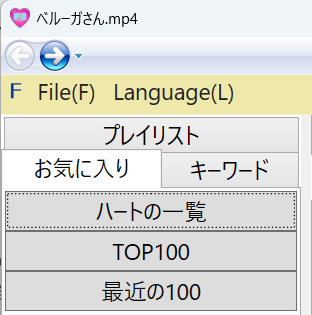
お気に入りタブを選択した時
・ハートの一覧ボタン⇒ハートを付けた一覧をフォトで表示
・TOP100ボタン⇒再生回数TOP100をフォトで表示
・最近の100ボタン(履歴)⇒最近再生した項目を100個までフォトで表示
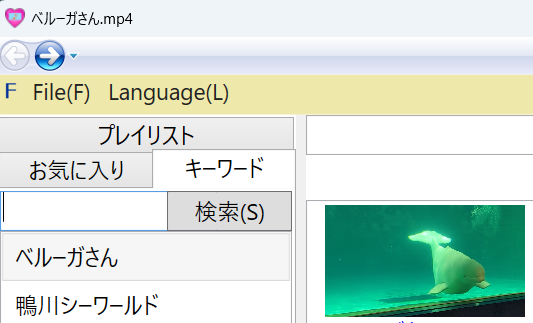
キーワードタブを選択した時
空白で区切られたキーワードを、キーワードメモボタンで、登録しておくと、上のような分
類が可能です。
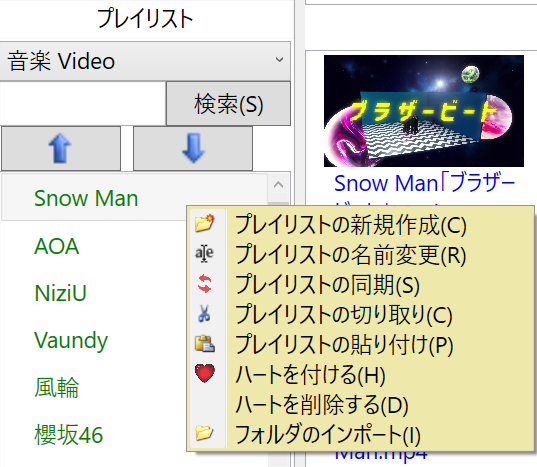
プレイリストの右クリックメニュー
・プレイリストの同期⇒プレイリストのモーションフォトの各項目の親フォルダを探し出し、
親フォルダのトップレベルの項目をすべて追加する機能。
あるフォルダに項目を追加した時に、プレイリストの同期で、項目
を追加できる機能。
とても、便利で、あるフォルダにダウンロードファイルを追加した時に、よく使います。
・フォルダのインポート⇒複数のフォルダを、プレイリストにインポートできる。
モーションリストビューの右クリックメニュー
・ごみ箱に移動する⇒実ファイルをごみ箱に移動します。
Allタブで、各種並べ替えが可能です。

以上です。
OpenHeartPlayerで、楽しんでください。
分からないところは、連絡先にお気軽にお聞きください。
以上です。
2025年 11月 24日(月)
UsakoDX
| 商品名 | OpenHeartPlayer  |
| 価格 | 0円 |
| 商品説明 | マルチメディアプレイヤー |